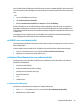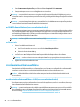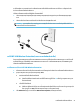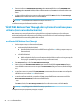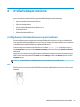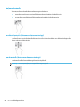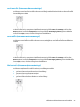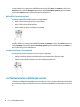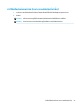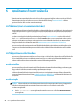User manual
หากไม
่
ม
ี
พอร
์
ต RJ-45 บนคอมพ
ิ
วเตอร
์
การเช
ื
่
อมต
่
อก
ั
บ LAN จ
ํ
าเป
็
นต
้
องใช
้
สายเคร
ื
อข
่
าย RJ-45 ท
ี
่
เป
็
น 8 ขา หร
ื
ออ
ุ
ปกรณ
์
เสร
ิ
ม
ส
ํ
าหร
ั
บการเช
ื
่
อมต
่
อ หร
ื
อผล
ิ
ตภ
ั
ณฑ
์
ต
่
อขยาย
เม
ื
่
อต
้
องการเช
ื
่
อมต
่
อสายเคร
ื
อข
่
าย ให
้
ปฏ
ิ
บ
ั
ต
ิ
ตามข
ั
้
นตอนต
่
อไปน
ี
้
:
1. เส
ี
ยบสายเคร
ื
อข
่
ายเข
้
าก
ั
บแจ
็
คเคร
ื
อข
่
าย (1) บนคอมพ
ิ
วเตอร
์
หร
ื
อบนอ
ุ
ปกรณ
์
เสร
ิ
มส
ํ
าหร
ั
บการเช
ื
่
อมต
่
อหร
ื
อผล
ิ
ตภ
ั
ณฑ
์
ต
่
อ
ขยาย
2. เส
ี
ยบปลายอ
ี
กด
้
านหน
ึ
่
งของสายเคร
ื
อข
่
ายเข
้
าก
ั
บแจ
็
คเคร
ื
อข
่
ายบนผน
ั
ง (2) หร
ื
อเราเตอร
์
หมายเหต
ุ
: หากสายเคร
ื
อข
่
ายม
ี
วงจรลดส
ั
ญญาณรบกวน (3) ซ
ึ
่
งจะป
้
องก
ั
นการรบกวนจากคล
ื
่
นว
ิ
ทย
ุ
หร
ื
อโทรท
ั
ศน
์
ให
้
วาง
ปลายสายด
้
านท
ี
่
ม
ี
วงจรเข
้
าหาคอมพ
ิ
วเตอร
์
การใช
้
HP LAN-Wireless Protection (เฉพาะบางผล
ิ
ตภ
ั
ณฑ
์
เท
่
าน
ั
้
น)
ในสภาพแวดล
้
อม LAN ค
ุ
ณสามารถต
ั
้
งค
่
า HP LAN-Wireless Protection ให
้
ป
้
องก
ั
นเคร
ื
อข
่
าย LAN ของค
ุ
ณจากการเข
้
าถ
ึ
งแบบไร
้
สายโดยไม
่
ได
้
ร
ั
บอน
ุ
ญาต เม
ื
่
อเป
ิ
ดใช
้
งาน HP LAN-Wireless Protection ไว
้
การเช
ื
่
อมต
่
อ WLAN (Wi-Fi) หร
ื
อ WWAN จะถ
ู
กป
ิ
ด
เม
ื
่
อคอมพ
ิ
วเตอร
์
เช
ื
่
อมต
่
อก
ั
บ LAN โดยตรง
การเป
ิ
ดและการปร
ั
บแต
่
ง HP LAN-Wireless Protection
1. เช
ื
่
อมต
่
อสายเคร
ื
อข
่
ายเข
้
าก
ั
บแจ
็
คเคร
ื
อข
่
ายบนคอมพ
ิ
วเตอร
์
หร
ื
อบนอ
ุ
ปกรณ
์
เสร
ิ
มส
ํ
าหร
ั
บการเช
ื
่
อมต
่
อหร
ื
อผล
ิ
ตภ
ั
ณฑ
์
ต
่
อขยาย
2. เร
ิ
่
มต
้
น Computer Setup (การต
ั
้
งค
่
าคอมพ
ิ
วเตอร
์
) (BIOS)
● คอมพ
ิ
วเตอร
์
หร
ื
อแท
็
บเล
็
ตพร
้
อมแป
้
นพ
ิ
มพ
์
:
▲ เป
ิ
ดเคร
ื
่
องหร
ื
อร
ี
สตาร
์
ทคอมพ
ิ
วเตอร
์
และเม
ื
่
อโลโก
้
HP ปรากฏข
ึ
้
น ให
้
กด f10 เพ
ื
่
อเข
้
าส
ู
่
Computer Setup (การ
ต
ั
้
งค
่
าคอมพ
ิ
วเตอร
์
)
● แท
็
บเล
็
ตท
ี
่
ไม
่
ม
ี
แป
้
นพ
ิ
มพ
์
:
▲ เป
ิ
ดใช
้
งานหร
ื
อร
ี
สตาร
์
ทแท
็
บเล
็
ต และจากน
ั
้
นกดป
ุ
่
มลดระด
ั
บเส
ี
ยงค
้
างไว
้
อย
่
างรวดเร
็
วจนกระท
ั
่
งเมน
ู
Startup (เร
ิ
่
ม
ต
้
น) ปรากฎข
ึ
้
น แตะ f10 เพ
ื
่
อเข
้
าส
ู
่
Computer Setup (การต
ั
้
งค
่
าคอมพ
ิ
วเตอร
์
)
3. เล
ื
อก Advanced (ข
ั
้
นส
ู
ง) และจากน
ั
้
นเล
ื
อก Built-in Device Options (ต
ั
วเล
ื
อกอ
ุ
ปกรณ
์
ในต
ั
ว)
การเช
ื
่
อมต
่
อก
ั
บเคร
ื
อข
่
ายแบบใช
้
สาย
21